win7电脑黑屏只有鼠标箭头怎么修复[多图]
教程之家
Win7
相信不少网友在使用电脑的时候都遇到过黑屏的问题,最近就有网友反映自己的win7电脑黑屏只有鼠标箭头怎么修复。导致win7电脑开机黑屏的原因有多种,下面教下大家修复win7电脑黑屏只有鼠标箭头的方法。
工具/原料:
系统版本:windows7系统
品牌型号:笔记本/台式电脑
软件版本:系统 v2290
方法/步骤:
方法一:重启explore文件
1、在出现黑屏的界面,同时按下键盘上的shift+alt+delete键调出任务管理器界面。
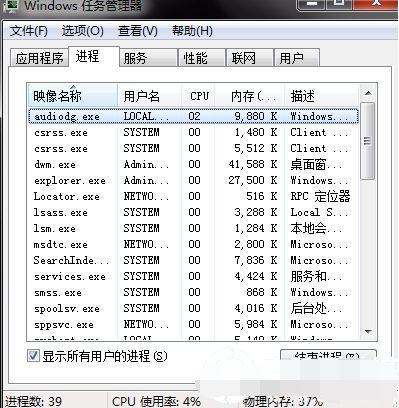
2、将电脑切换到“进程”选项,找到电脑中的explorer.exe选项。

3、选中该选项后进行结束进程,随后点击左上角“文件”,开始“新建任务”。
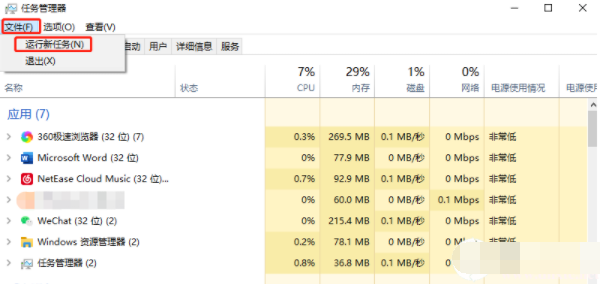
4、电脑会弹出对应窗口,直接输入explorer.exe并点击“确定”,等待系统重启即可进入。
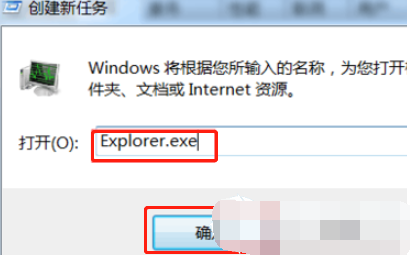
方法二:u盘重装系统
如果以上的方法都不能解决的话,有可能是系统文件损坏或故障导致,可以考虑借助系统工具制作u盘启动盘重装系统修复。具体的步骤参照:小白u盘重装windows系统教程。
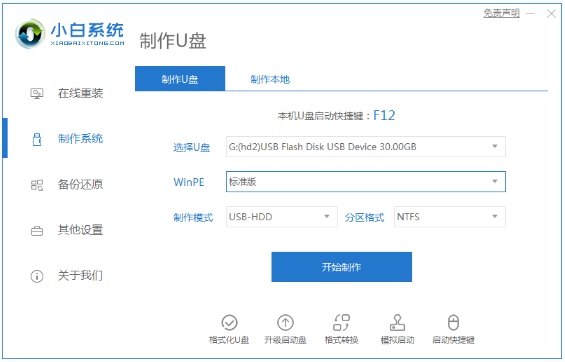
总结:
方法一:重启explore文件
shift+alt+delete键调出任务管理器;
停止explorer.exe进程;
重新文件-运行新任务,输入explorer.exe确定即可;
方法二:u盘重装系统
借助系统工具制作u盘启动盘重装系统解决。
![笔记本安装win7系统步骤[多图]](https://img.jiaochengzhijia.com/uploadfile/2023/0330/20230330024507811.png@crop@160x90.png)
![如何给电脑重装系统win7[多图]](https://img.jiaochengzhijia.com/uploadfile/2023/0329/20230329223506146.png@crop@160x90.png)

![u盘安装win7系统教程图解[多图]](https://img.jiaochengzhijia.com/uploadfile/2023/0322/20230322061558376.png@crop@160x90.png)
![win7在线重装系统教程[多图]](https://img.jiaochengzhijia.com/uploadfile/2023/0322/20230322010628891.png@crop@160x90.png)
![windows7我的电脑打不开怎么办 win7我的电脑无法打开的解决办法[多图]](https://img.jiaochengzhijia.com/uploads/allimg/200518/1J2022113-0-lp.jpg@crop@240x180.jpg)
![详解电脑虚拟内存怎么设置到d盘[多图]](https://img.jiaochengzhijia.com/uploadfile/2022/0908/20220908013625337.png@crop@240x180.png)

![图文演示电脑系统怎么重装[多图]](https://img.jiaochengzhijia.com/uploadfile/2022/0903/20220903013620951.png@crop@240x180.png)